当您的鼠标变成一条竖线锯齿时,这可能会影响您的正常使用,特别是在进行绘图或者文字输入时更为明显。在本文中,我们将为您介绍几种常见的解决方法,以帮助您解决鼠标变成一条竖线锯齿的问题。请继续阅读,了解如何解决此问题。
方法如下:
1、按下快捷键“win+i”,即可打开windows设置。

2、在windows设置里,点击“轻松使用”。
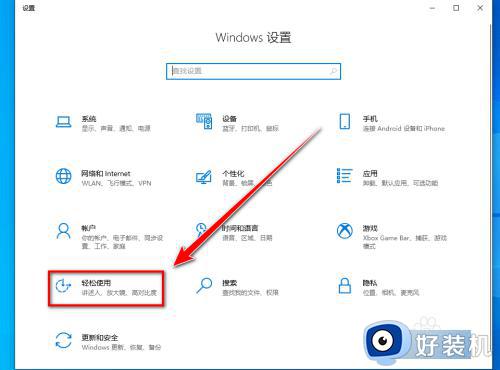
3、点击“鼠标指针”。
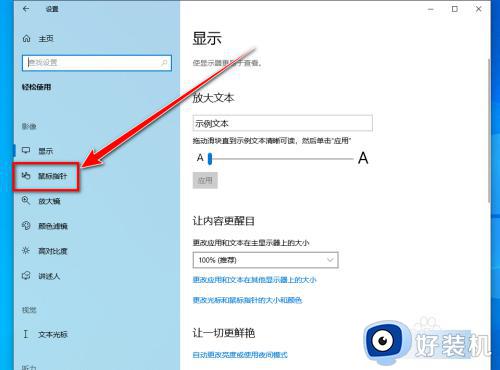
4、点击“其他鼠标设置”。
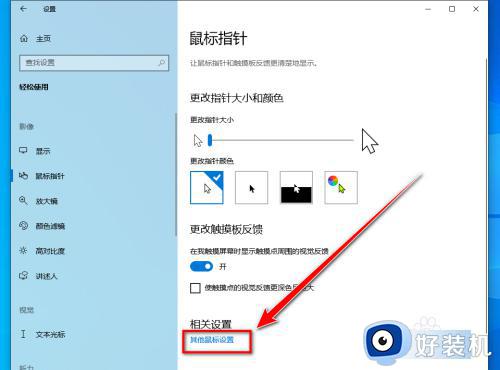
5、点击“其他鼠标选项”。
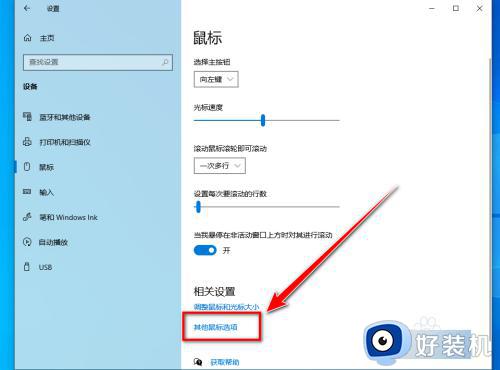
6、在鼠标属性窗口,点击“指针”选项卡。
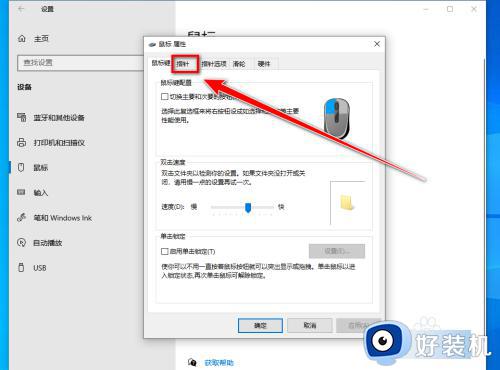
7、点击方案下面的下拉选择框。
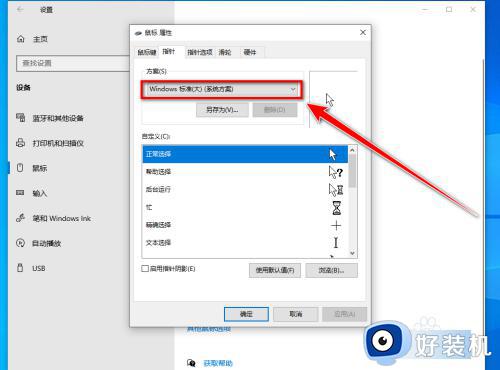
8、在下拉列表中,选择“windows默认”,点击“确定”按钮。
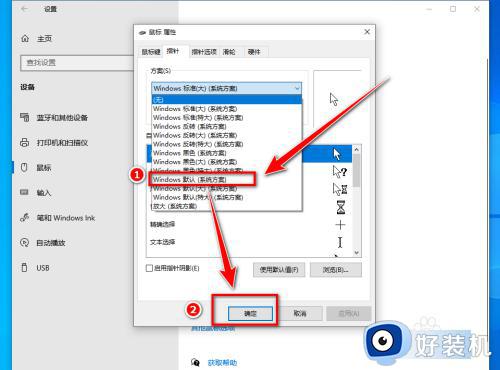
以上给大家介绍的就是鼠标变成一条竖线的详细解决方法,遇到这样情况的小伙伴们可以学习上述方法步骤来进行解决吧。